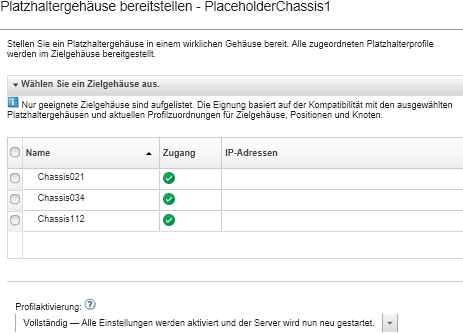Nachdem Sie ein Platzhaltergehäuse vorkonfiguriert haben, indem Sie für dieses ein Servermuster implementiert und anschließend das tatsächliche Gehäuse ermittelt und verwaltet haben, können Sie nun das Platzhaltergehäuse implementieren und die tatsächlichen Rechenknoten konfigurieren.
Vorgehensweise
Gehen Sie wie folgt vor, um ein Platzhaltergehäuse zu implementieren:
- Klicken Sie in der Lenovo XClarity Administrator-Menüleiste auf . Die Seite Serverkonfigurationsmuster wird angezeigt.
- Klicken Sie auf die Registerkarte Platzhaltergehäuse.
- Wählen Sie die vertikale Registerkarte für das zu implementierende Platzhaltergehäuse aus.
- Klicken Sie auf das Symbol Platzhaltergehäuse implementieren (
 ), um das Dialogfenster Platzhaltergehäuse bereitstellen anzuzeigen.
), um das Dialogfenster Platzhaltergehäuse bereitstellen anzuzeigen. - Bestimmen Sie, wann die Konfigurationen aktiviert werden sollen:
Die Netzwerkeinstellungen für die internen Switch-Ports werden direkt nach der Implementierung und unabhängig von der konfigurierten Aktivierung mithilfe von Push an den Switch übertragen.
- Vollständig. Damit wird der Server unverzüglich eingeschaltet oder neu gestartet, um Server‑, BMC‑ und UEFI-Konfigurationen zu aktivieren.
- Teilweise. (Standard) Damit werden Management-Controller-Konfigurationen unverzüglich aktiviert, aber die Aktivierung von Server‑ und UEFI-Konfigurationen wird auf den nächsten Neustart des Servers verschoben. Für eine vollständige Profilaktivierung muss der Server manuell eingeschaltet oder neu gestartet werden.
Bei der Bereitstellung von Servermustern, die nur IMM-Einstellungen enthalten (einschließlich Systeminformationen, Verwaltungsschnittstelle und erweiterte BMC-Kategoriemuster), muss der Server nicht neu gestartet werden.
- Klicken Sie auf Activate.